本文讲解一下小白朋友们,在使用橡皮擦的时候,遇到的一些尴尬的问题,比如在擦除背景的时候,出现了所谓的“马赛克”,网上有类似疑问的朋友不少,那么这种情况到底是什么回事,这是马赛克么,应该是什么,如何处理,下面通过截图简单说明一下,这种情况是怎么造成的!

1、先来展示出例图,ps打开背景图,使用橡皮擦工具,在背景图上擦除一下,即可看到所谓的“马赛克”,
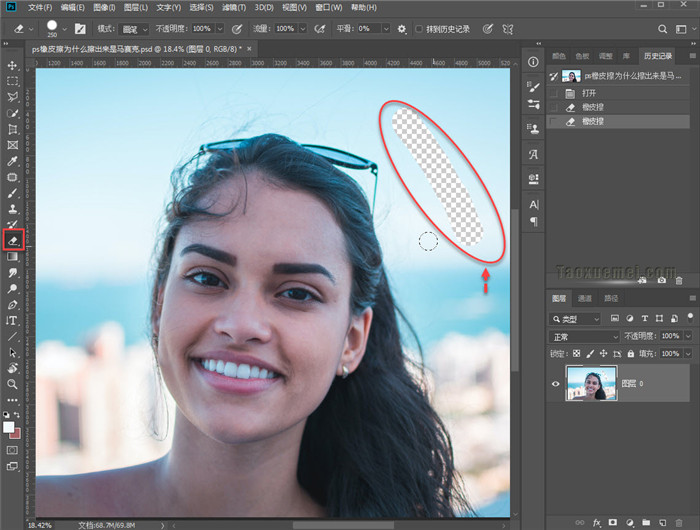
2、有些ps基础的朋友都知道,这是透明区域,因为当前人物图层下面,没有实色图层了,所以显示出来透明,当然如果图层没有解锁,擦除区域会显示白色,当我们添加一个有色图层在下面后,刚才透明的部分,填充上了颜色,
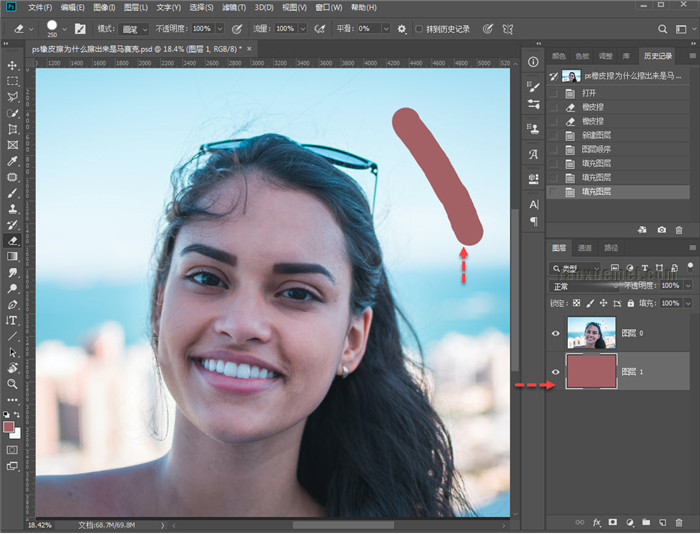
3、那么这种透明效果是怎么产生的,或者说我不喜欢这种效果,能修改么?当然是可以的,点击【编辑】,下拉菜单里面,鼠标移动到最后一项,展开的次级菜单里面,点击【透明度与色域】,

4、在透明区域设置一项中,(下图标注有误,把色域警告也包括进去了,见谅!),可以对网格大小,以及网格颜色进行设置,
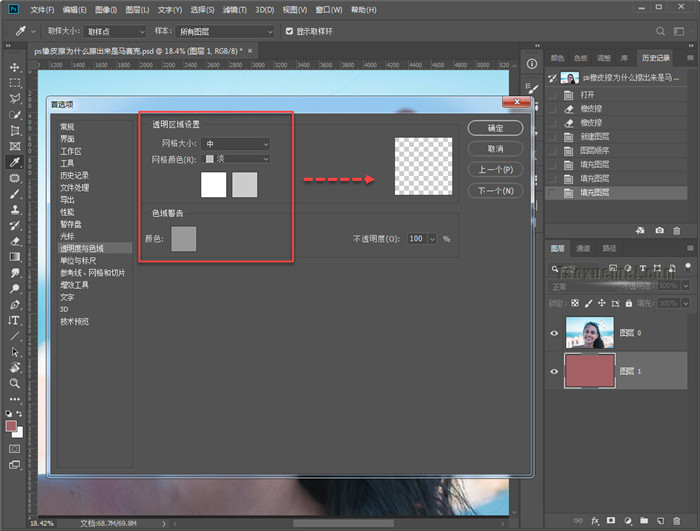
5、网格是由两种颜色组词,白色和灰色,如果点击第一个白色,弹出拾色器,随便点击一个颜色后,就会发现透明区域的变化,
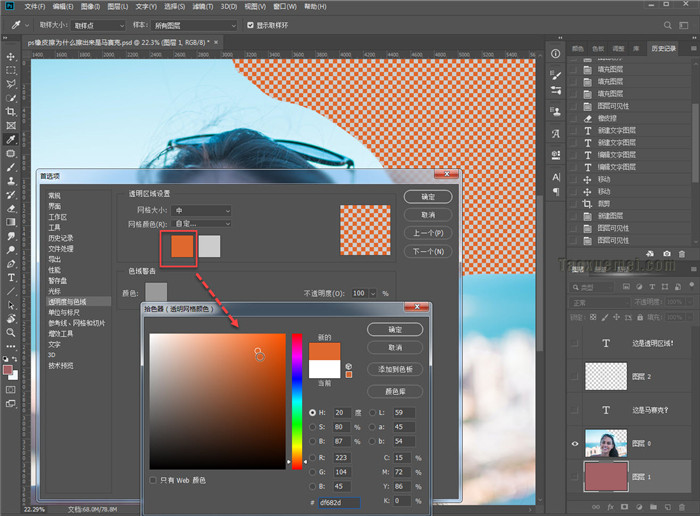
6、如果不喜欢更改颜色,就直接不想要这种灰白格子效果,也可以在【网格大小】一项,切换为【无】,此时透明区域变为了白色,
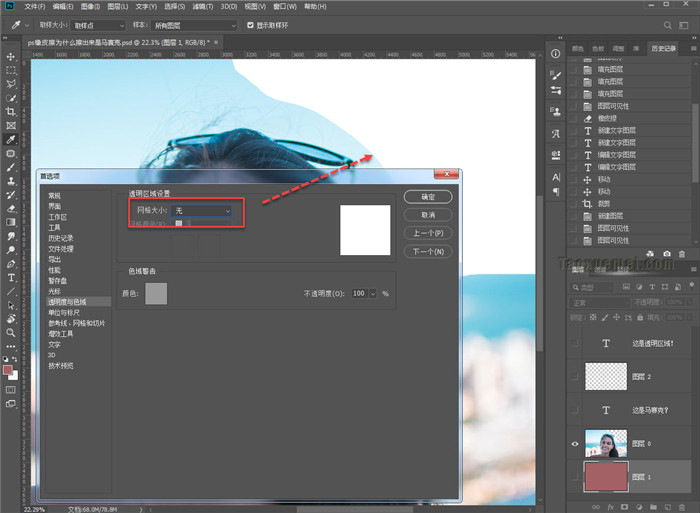
透明区域默认就是这种灰白格子效果,而不是所谓的马赛克,如果操作中遇到不懂的问题,可以在下方留言。






解决了!谢谢,就你的方法有用